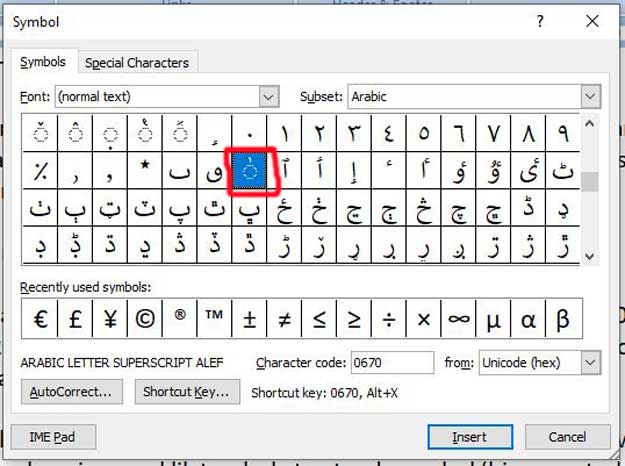Pendahuluan
Microsoft Word, sebagai salah satu perangkat lunak pengolah kata terpopuler di dunia, terus mengalami pembaruan untuk meningkatkan performa, fitur, dan keamanan. Pembaruan ini seringkali menghadirkan fitur-fitur baru yang menarik, perbaikan bug yang signifikan, dan peningkatan keamanan untuk melindungi dokumen dan data Anda. Oleh karena itu, memastikan Microsoft Word Anda selalu terbarui adalah langkah penting untuk menjaga produktivitas dan keamanan. Artikel ini akan memandu Anda melalui berbagai cara untuk memperbarui Microsoft Word di laptop Anda, baik yang menggunakan langganan Microsoft 365 maupun versi perpetual (pembelian satu kali).
I. Memperbarui Microsoft Word melalui Microsoft 365
Jika Anda menggunakan Microsoft Word melalui langganan Microsoft 365, proses pembaruannya relatif mudah dan otomatis. Microsoft secara rutin mengirimkan pembaruan melalui sistem update otomatis. Namun, terkadang pembaruan manual tetap diperlukan. Berikut langkah-langkahnya:
A. Pembaruan Otomatis:
-
Koneksi Internet: Pastikan laptop Anda terhubung ke internet. Pembaruan otomatis hanya akan berjalan jika laptop terhubung ke jaringan internet yang stabil.
-
Menunggu Pembaruan: Microsoft 365 secara otomatis akan memeriksa pembaruan di latar belakang. Jika ada pembaruan yang tersedia, Anda akan menerima notifikasi. Anda mungkin perlu menutup dan membuka kembali aplikasi Word untuk melihat notifikasi tersebut.
-
Instalasi Otomatis: Biasanya, pembaruan akan terinstal secara otomatis tanpa memerlukan intervensi lebih lanjut dari Anda. Anda mungkin diminta untuk me-restart aplikasi Word atau bahkan laptop Anda untuk menyelesaikan proses instalasi.
-
Memeriksa Versi: Setelah pembaruan selesai, Anda dapat memeriksa versi Microsoft Word yang sedang Anda gunakan. Caranya, buka Word, klik menu File, lalu pilih Account. Di bagian bawah jendela, Anda akan melihat informasi versi Word yang terinstal.
B. Pembaruan Manual:
Meskipun pembaruan otomatis umumnya berjalan lancar, terkadang Anda mungkin perlu melakukan pembaruan secara manual. Berikut langkah-langkahnya:
-
Buka Microsoft Word: Luncurkan aplikasi Microsoft Word di laptop Anda.
-
Akses Menu Account: Klik menu File, lalu pilih Account.
-
Opsi Update: Cari tombol atau tautan yang bertuliskan "Update Options" atau sejenisnya. Klik opsi tersebut.
-
Update Now: Pilih opsi "Update Now" untuk memulai proses pembaruan secara manual. Microsoft Word akan memeriksa pembaruan yang tersedia dan mengunduhnya.
-
Instalasi dan Restart: Setelah pengunduhan selesai, Anda mungkin diminta untuk me-restart aplikasi Word atau laptop Anda untuk menyelesaikan proses instalasi.
II. Memperbarui Microsoft Word Versi Perpetual (Standalone)
Untuk versi Microsoft Word yang dibeli secara terpisah (bukan melalui langganan Microsoft 365), proses pembaruan sedikit berbeda. Microsoft biasanya menyediakan pembaruan melalui Microsoft Update atau situs web Microsoft.
A. Melalui Microsoft Update:
-
Buka Windows Update: Klik tombol Start, lalu ketik "Windows Update" dan tekan Enter.
-
Cek Pembaruan: Klik tombol "Check for updates" untuk memeriksa apakah ada pembaruan yang tersedia, termasuk pembaruan untuk Microsoft Office.
-
Instal Pembaruan: Jika ada pembaruan untuk Microsoft Word, pilih pembaruan tersebut dan klik tombol "Install updates".
-
Restart: Setelah instalasi selesai, Anda mungkin perlu me-restart laptop Anda.
B. Melalui Situs Web Microsoft:
-
Kunjungi Situs Microsoft: Kunjungi situs web resmi Microsoft dan cari halaman dukungan untuk Microsoft Word versi Anda.
-
Cari Pembaruan: Cari tautan unduhan atau informasi tentang pembaruan untuk versi Word Anda.
-
Unduh dan Instal: Unduh file pembaruan dan ikuti instruksi instalasi yang diberikan. Proses ini mungkin memerlukan hak akses administrator.
III. Mengatasi Masalah Pembaruan
Terkadang, proses pembaruan Microsoft Word dapat mengalami kendala. Berikut beberapa masalah umum dan cara mengatasinya:
A. Koneksi Internet: Pastikan koneksi internet Anda stabil dan lancar. Pembaruan memerlukan koneksi internet yang handal untuk mengunduh dan menginstal file-file pembaruan.
B. Firewall atau Antivirus: Firewall atau perangkat lunak antivirus mungkin memblokir proses pembaruan. Coba untuk sementara menonaktifkan firewall atau antivirus Anda, lalu coba perbarui Microsoft Word kembali. Ingatlah untuk mengaktifkan kembali firewall dan antivirus Anda setelah proses pembaruan selesai.
C. Ruang Penyimpanan: Pastikan Anda memiliki cukup ruang penyimpanan di hard drive laptop Anda. File-file pembaruan membutuhkan ruang penyimpanan yang cukup untuk diunduh dan diinstal.
D. Hak Akses: Pastikan Anda memiliki hak akses administrator di laptop Anda. Beberapa pembaruan membutuhkan hak akses administrator untuk dapat diinstal.
E. Kesalahan Sistem: Jika masalah masih berlanjut, coba jalankan pemecah masalah (troubleshooter) untuk Microsoft Office atau Windows. Anda dapat menemukan pemecah masalah ini di pengaturan Windows.
IV. Tips Tambahan
-
Cadangkan Data: Sebelum melakukan pembaruan, selalu cadangkan dokumen Word penting Anda. Meskipun pembaruan biasanya aman, selalu ada kemungkinan terjadi kesalahan yang tidak terduga.
-
Perbarui Secara Berkala: Biasakan untuk secara berkala memeriksa pembaruan Microsoft Word. Pembaruan rutin akan membantu Anda mendapatkan fitur-fitur terbaru dan perbaikan keamanan.
-
Restart Komputer: Setelah pembaruan selesai, restart komputer Anda untuk memastikan semua perubahan diterapkan dengan benar.
-
Hubungi Dukungan Microsoft: Jika Anda mengalami masalah yang serius dan tidak dapat menyelesaikannya sendiri, hubungi dukungan pelanggan Microsoft untuk mendapatkan bantuan lebih lanjut.
Kesimpulan
Memperbarui Microsoft Word adalah langkah penting untuk menjaga produktivitas dan keamanan Anda. Dengan mengikuti langkah-langkah yang dijelaskan di atas, Anda dapat dengan mudah memperbarui Microsoft Word di laptop Anda, baik melalui pembaruan otomatis maupun manual, dan mengatasi masalah yang mungkin terjadi selama proses pembaruan. Selalu pastikan untuk menjaga Word Anda selalu terbarui untuk mendapatkan pengalaman terbaik dan memanfaatkan fitur-fitur terbaru yang ditawarkan.